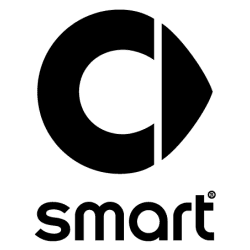smart #5 Benutzerhandbuch

Baujahr seit 2025
Rabatte sichern!
Entdecke Sie Ersatzteile & Zubehör speziell für Ihr Fahrzeug.
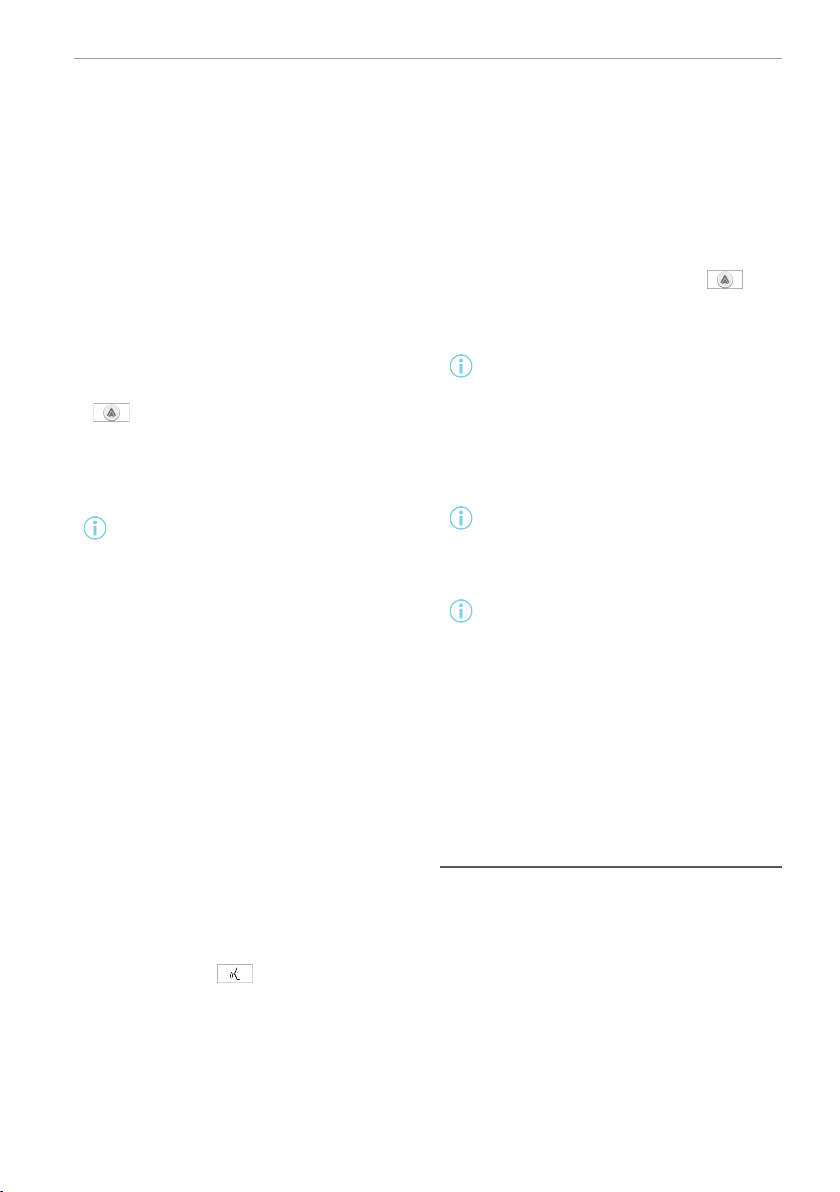
2. Geben Sie die auf dem mittleren Display
angezeigte PIN in die Schnittstelle des
Android-Telefons ein.
3. Nachdem das Gerät angeschlossen wur-
de, bestätigen Sie die Verbindung auf
der Bestätigungsseite für die Verbin-
dung, die sich öffnet.
Verkabelte Kopplung
1. Schließen Sie das Android-Telefon mit
einem USB-Datenübertragungskabel an
den USB-Anschluss im Speicherbereich
unter dem mittleren Display an. Das An-
droid-Telefon wird dann automatisch
verbunden. Nach erfolgreicher Verbin-
dung wird das Android Auto-Symbol
in der oberen linken Ecke des mitt-
leren Displays angezeigt.
2. Tippen Sie auf das Android Auto-Symbol
in der App-Schnittstelle des mittleren
Displays, um Android Auto aufzurufen.
Für ein optimales Benutzererlebnis
wird empfohlen, das vom Geräteher-
steller mitgelieferte USB-Datenkabel
zu verwenden. Am Verbraucher-
markt erworbene Kabel oder Kabel
von Drittanbietern funktionieren
möglicherweise nicht. Um die Quali-
tät der Verbindung aufrechtzuerhal-
ten, tauschen Sie das Datenkabel
aus, wenn es Anzeichen für eine
starke Abnutzung aufweist.
Bedienung von Android Auto
Nachdem die Verbindung zwischen dem
Smartphone und dem Fahrzeug hergestellt
wurde, kann Android Auto über das zen-
trale Display, das Smartphone und die
Sprachsteuerungstaste am Lenkrad be-
dient werden.
Das Fahrzeug verfügt über den Google As-
sistant. Wenn Android Auto erfolgreich
verbunden ist, halten Sie die Taste für die
Sprachsteuerung
gedrückt oder sa-
gen Sie das Weckwort „OK Google“ oder
„Hey Google“, und warten Sie, bis das Sy-
stem einen Aufforderungston abgibt, dann
können Sie die Apps auf dem Telefon durch
Sprachbefehle über den Sprachassistenten
bedienen.
Wenn Sie Android Auto verwenden, tippen
Sie auf das smart-Symbol in der Schnitt-
stelle von Android Auto oder wischen Sie
von oben nach unten/von unten nach
oben, um auf die Fahrzeugsteuerungs-
schnittstelle zuzugreifen und die integrier-
ten Apps des mittleren Displays zu
bedienen.
Um Android Auto zu deaktivieren, tippen
Sie auf das Android Auto-Symbol
des
entsprechenden Geräts in der Bluetooth-
Geräteliste, um die Verbindung zu Android
Auto zu trennen.
Wenn Sie die Navigation über die
Smartphone-Integration nutzen,
werden die Navigationsinformatio-
nen nur auf dem zentralen Display
angezeigt. Die integrierte Navigation
im zentralen Display wird beendet,
wenn sie gerade eingeschaltet ist.
Während 2 Geräte gleichzeitig mit
dem Fahrzeug verbunden werden
können, ist nur eines für die Smart-
phone-Integration zulässig.
Sobald Android Auto verbunden ist,
können Sie die Smartphone- und
Multimedia-Funktionen Ihres Geräts
nicht mehr direkt nutzen, sondern
nur noch über Android Auto bedie-
nen. Um die Smartphone- oder Mul-
timediafunktionen zu nutzen,
müssen Sie zunächst die Verbindung
zu Android Auto trennen und dann
auf das Smartphone- oder Multime-
diasymbol tippen, um sie über Blue-
tooth zu bedienen.
Apple CarPlay
Wenn das Fahrzeug mit Apple CarPlay aus-
gestattet ist, können Sie mit Apple CarPlay
Ihr Telefon an das Fahrzeug anschließen
und verschiedene Funktionen wie Naviga-
tion, Musik, Telefon und Meldungen auf Ih-
rem Telefon über das mittlere Display des
Fahrzeugs verwenden.
Zentrales Display 243

Benötigen Sie Hilfe?
Haben Sie eine Frage zu Ihrem smart und die Antwort steht nicht im Handbuch? Stellen Sie hier Ihre Frage. Geben Sie eine klare und umfassende Beschreibung des Problems und Ihrer Frage an. Je besser Ihr Problem und Ihre Frage beschrieben sind, desto einfacher ist es für andere smart-Besitzer, Ihnen eine gute Antwort zu geben.
Wie zufrieden sind Sie mit dieser Seite?